Docker هي تقنية معروفة لتطوير المشاريع ونشرها. يقدم مفهوم Docker للحاويات لنشر المشروع. الحاويات هي مكون Docker أساسي يحتوي على جميع التبعيات والمكتبات المطلوبة لنشر المشروع. عندما ينشئ المستخدمون صورة Docker ، يتم إنشاء حاوية جديدة تلقائيًا ، ويمكن للمطورين الآن تسمية الحاوية أو إعادة تسميتها.
سيوضح هذا المنشور كيفية تسمية حاوية Docker أو إعادة تسميتها.
كيفية تسمية أو إعادة تسمية حاوية Docker؟
لتسمية حاوية أو إعادة تسميتها ، أنشئ حاوية من خلال صور Docker وحدد اسم الحاوية. يمكن للمطورين أيضًا إعادة تسمية اسم الحاوية لاحقًا باستخدام ' إعادة تسمية عامل ميناء <الاسم القديم> <اسم جديد> ' أمر.
الخطوة 1: افتح Terminal
أولاً ، افتح الجهاز الطرفي المفضل لديك من قائمة ابدأ في Windows. على سبيل المثال ، سوف نستخدم ' جيت باش ' صالة:

الخطوة 2: افتح دليل المشروع
استخدم ' قرص مضغوط ”لفتح دليل المشروع:
$ قرص مضغوط 'C: \ DockerDemo' 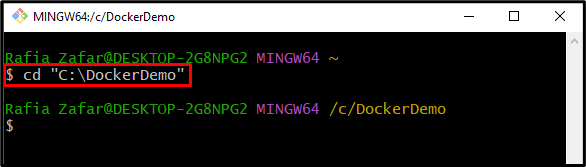
قائمة بجميع الملفات والأدلة باستخدام ' ls ' أمر. هنا ، يمكنك أن ترى أن لدينا ملف Dockerfile. يحتوي ملف Docker على جميع التعليمات التي ستنشئ صورة Docker لتوجيه الحاوية:
$ ls 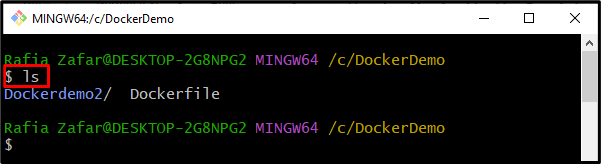
الخطوة 3: بناء صورة Docker
الآن ، قم ببناء صورة Docker بمساعدة الأمر المقدم:
$ بناء عامل ميناء -t تجريبي. 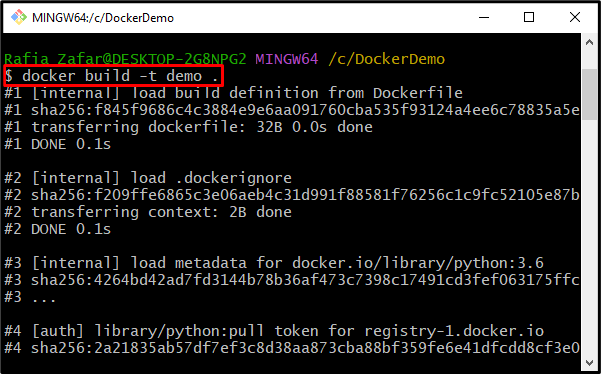
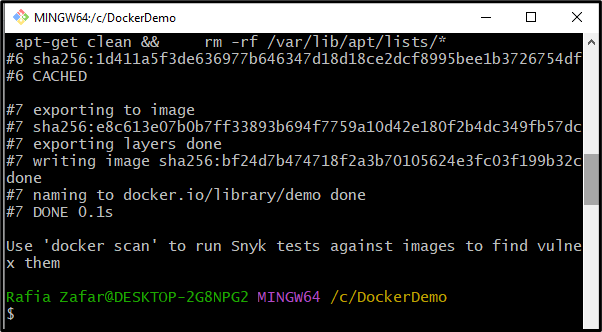
الخطوة 4: إنشاء حاوية جديدة
لإنشاء حاوية جديدة باستخدام صورة Docker التي تم إنشاؤها حديثًا ، استخدم ' إنشاء حاوية عامل ميناء ' أمر. هنا، ' أنا 'كعلم تفاعلي ،' -t 'لتخصيص محطة pseudo tty التي تساعد في الاتصال بالحاوية ، و' -اسم 'العلم لتسمية الحاوية:
$ إنشاء حاوية عامل ميناء -أنا -t --اسم عرض جديد للحاويات 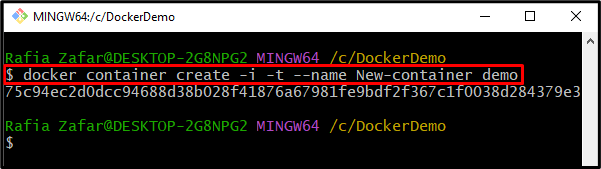
دعونا نرى ما إذا تم إنشاء الحاوية أم لا عن طريق تشغيل ' عامل ميناء ps -a ' أمر:
$ عامل ميناء ملاحظة -أ 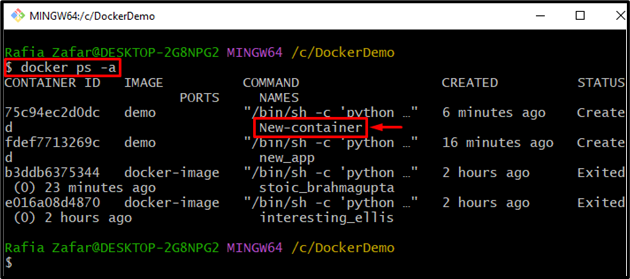
الخطوة 5: إعادة تسمية حاوية
لإعادة تسمية الحاوية ، ' إعادة تسمية عامل ميناء يمكن أن يكون الأمر فعالًا بدرجة كافية:
$ أعاد عامل الميناء تسمية حاوية Docker-container الجديدة 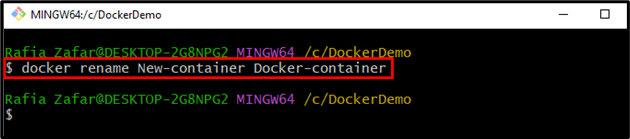
مرة أخرى ، تحقق من قائمة الحاويات للتحقق مما إذا كنا قد أعدنا تسمية الحاوية بنجاح أم لا:
$ عامل ميناء ملاحظة -أ 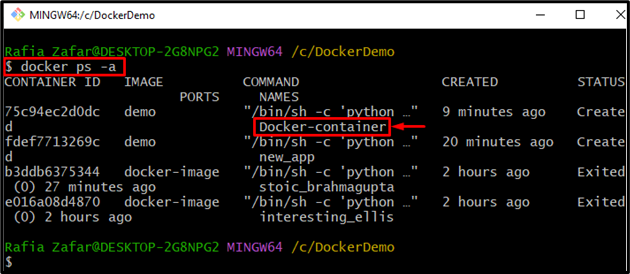
لقد أوضحنا كيفية تسمية وإعادة تسمية حاويات Docker.
استنتاج
لتسمية حاوية Docker أو إعادة تسميتها ، أولاً ، قم بإنشاء صورة Docker جديدة باستخدام Dockerfile. بعد ذلك ، أنشئ حاوية جديدة وقم بتسمية الحاوية باستخدام ' إنشاء حاوية عامل ميناء -i -t –name